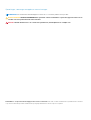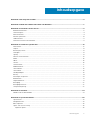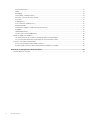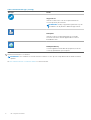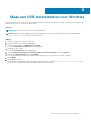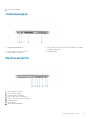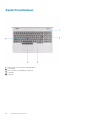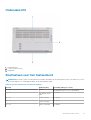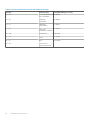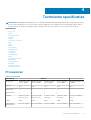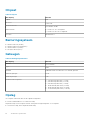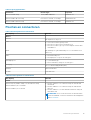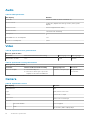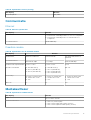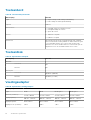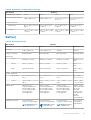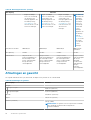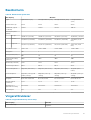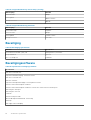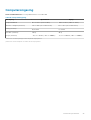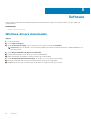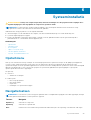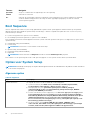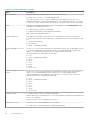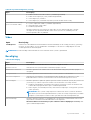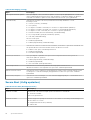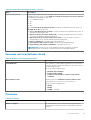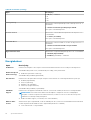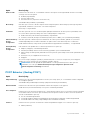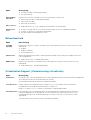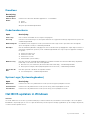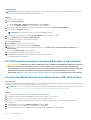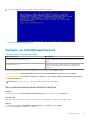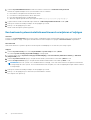Dell Latitude 5510 de handleiding
- Categorie
- Notitieboekjes
- Type
- de handleiding

Latitude 5510
Installatie- en specificatiegids
Regelgevingsmodel: P80F
Regelgevingstype: P80F002
October 2020
Ver. A01

Opmerkingen, voorzorgsmaatregelen,en waarschuwingen
OPMERKING: Een OPMERKING duidt belangrijke informatie aan voor een beter gebruik van het product.
WAARSCHUWING: WAARSCHUWINGEN duiden potentiële schade aan hardware of potentieel gegevensverlies aan en
vertellen u hoe het probleem kan worden vermeden.
GEVAAR: LET OP duidt het risico van schade aan eigendommen, lichamelijk letsel of overlijden aan.
© 2020 Dell Inc. of zijn dochtermaatschappijen. Alle rechten voorbehouden. Dell, EMC, en andere handelsmerken zijn handelsmerken van Dell Inc.
of zijn dochterondernemingen. Andere handelsmerken zijn mogelijk handelsmerken van hun respectieve eigenaren.

Hoofdstuk 1: De computer instellen.................................................................................................. 5
Hoofdstuk 2: Maak een USB-herstelstation voor Windows..................................................................7
Hoofdstuk 3: Overzicht van het chassis............................................................................................ 8
Beeldschermaanzicht............................................................................................................................................................ 8
Linkerweergave......................................................................................................................................................................9
Rechteraanzicht.....................................................................................................................................................................9
Aanzicht palmsteun..............................................................................................................................................................10
Onderaanzicht....................................................................................................................................................................... 11
Sneltoetsen voor het toetsenbord......................................................................................................................................11
Hoofdstuk 4: Technische specificaties.............................................................................................13
Processoren.......................................................................................................................................................................... 13
Chipset...................................................................................................................................................................................14
Besturingssysteem...............................................................................................................................................................14
Geheugen.............................................................................................................................................................................. 14
Opslag....................................................................................................................................................................................14
Poorten en connectoren..................................................................................................................................................... 15
Audio...................................................................................................................................................................................... 16
Video...................................................................................................................................................................................... 16
Camera.................................................................................................................................................................................. 16
Communicatie....................................................................................................................................................................... 17
Mediakaartlezer.................................................................................................................................................................... 17
Toetsenbord..........................................................................................................................................................................18
Toetsenblok...........................................................................................................................................................................18
Voedingsadapter.................................................................................................................................................................. 18
Batterij................................................................................................................................................................................... 19
Afmetingen en gewicht...................................................................................................................................................... 20
Beeldscherm......................................................................................................................................................................... 21
Vingerafdruklezer................................................................................................................................................................. 21
Beveiliging.............................................................................................................................................................................22
Beveiligingssoftware........................................................................................................................................................... 22
Computeromgeving.............................................................................................................................................................23
Hoofdstuk 5: Software.................................................................................................................. 24
Windows-drivers downloaden............................................................................................................................................24
Hoofdstuk 6: Systeeminstallatie.....................................................................................................25
Opstartmenu........................................................................................................................................................................25
Navigatietoetsen................................................................................................................................................................. 25
Boot Sequence.................................................................................................................................................................... 26
Opties voor System Setup................................................................................................................................................. 26
Algemene opties............................................................................................................................................................ 26
Inhoudsopgave
Inhoudsopgave 3

Systeeminformatie.........................................................................................................................................................27
Video............................................................................................................................................................................... 29
Beveiliging.......................................................................................................................................................................29
Secure Boot (Veilig opstarten).................................................................................................................................... 30
Extensies van Intel Software Guard.............................................................................................................................31
Prestaties.........................................................................................................................................................................31
Energiebeheer................................................................................................................................................................ 32
POST Behavior (Gedrag POST)..................................................................................................................................33
Beheerbaarheid.............................................................................................................................................................. 34
Virtualization Support (Ondersteuning virtualisatie).................................................................................................34
Draadloos........................................................................................................................................................................ 35
Onderhoudsscherm.......................................................................................................................................................35
System Logs (Systeemlogboeken)............................................................................................................................. 35
Het BIOS updaten in Windows.......................................................................................................................................... 35
Het BIOS bijwerken op systemen waarop BitLocker is ingeschakeld..................................................................... 36
Uw systeem-BIOS bijwerken met behulp van een USB-flash-station....................................................................36
Systeem- en installatiewachtwoord.................................................................................................................................. 37
Een systeeminstallatiewachtwoord toewijzen........................................................................................................... 37
Een bestaand systeeminstallatiewachtwoord verwijderen of wijzigen...................................................................38
Hoofdstuk 7: Behulpzame informatie vinden....................................................................................39
Contact opnemen met Dell................................................................................................................................................ 39
4
Inhoudsopgave

De computer instellen
Stappen
1. Sluit de netadapter aan en druk op de aan-uitknop.
OPMERKING: Om energie te besparen, schakelt de batterij mogelijk over naar de energiebesparende modus.
2. Voltooi de installatie van Windows.
Volg de instructies op het scherm om het installeren te voltooien. Het volgende wordt aangeraden door Dell bij het installeren:
● Maak verbinding met een netwerk voor Windows-updates.
OPMERKING:
Als u verbinding maakt met een beveiligd draadloos netwerk, voert u het wachtwoord voor toegang tot het
draadloze netwerk in wanneer dit wordt gevraagd.
● Als u verbonden bent met internet, meldt u zich aan met een Microsoft-account of maakt u er een. Als u geen verbinding hebt met
internet, maakt u een offline-account.
● Voer uw contactgegevens in het venster Support en beveiliging in.
3. Ga naar Dell apps en gebruik deze vanuit het menu Start in Windows (aanbevolen)
Tabel 1. Zoek naar Dell apps
Dell-apps Details
Dell productregistratie
Registreer uw computer met Dell.
Hulp en ondersteuning van Dell
Toegang tot hulp en ondersteuning voor uw computer.
1
De computer instellen 5

Tabel 1. Zoek naar Dell apps (vervolg)
Dell-apps Details
SupportAssist
Hiermee wordt de status van uw computer hardware en
software proactief gecontroleerd.
OPMERKING: Verleng of upgrade uw garantie door op de
vervaldatum van de garantie te klikken in SupportAssist.
Dell Update
Hiermee wordt uw computer bijgewerkt met essentiële
correcties en de meest recente apparaatdrivers zodra ze
beschikbaar komen.
Dell Digital Delivery
Software-applicaties downloaden die zijn gekocht, maar niet
vooraf zijn geïnstalleerd op uw computer.
4. Maak een herstelstation voor Windows.
OPMERKING:
Het is raadzaam om een herstelstation te maken voor het oplossen van problemen die met Windows kunnen
optreden.
Zie Een USB-herstelstation voor Windows maken voor meer informatie.
6
De computer instellen

Maak een USB-herstelstation voor Windows
Maak een herstelstation voor het oplossen van problemen die kunnen optreden met Windows. Een lege USB-stick met een capaciteit van
minimaal 16 GB is vereist om de herstelschijf te maken.
Vereisten
OPMERKING: Dit proces kan maximaal een uur in beslag nemen.
OPMERKING: De volgende stappen kunnen variëren afhankelijk van de versie van Windows die is geïnstalleerd. Raadpleeg de
Microsoft-supportwebsite voor de meest recente instructies.
Stappen
1. Sluit het USB-flashstation aan op uw computer.
2. Vul in het zoekscherm van Windows Herstel in.
3. In de zoekresultaten klikt u op Maak een herstelstation.
Het venster Gebruikersaccountbeheer wordt weergegeven.
4. Klik op Ja om door te gaan.
Het venster Herstelstation wordt weergegeven.
5. Selecteer Maak een back-up van de systeembestanden naar het herstelstation. en klik op Volgende.
6. Selecteer het USB-flashstation en klik op Volgende.
Er wordt een bericht weergegeven dat aangeeft dat alle gegevens op het USB-flashstation worden verwijderd.
7. Klik op Maken.
8. Klik op Finish (Voltooien).
Zie het gedeelte Probleemoplossing van de Onderhoudshandleiding voor uw product op www.dell.com/support/manuals voor meer
informatie over het opnieuw installeren van Windows met het USB-herstelstation.
2
Maak een USB-herstelstation voor Windows 7

Overzicht van het chassis
Onderwerpen:
• Beeldschermaanzicht
• Linkerweergave
• Rechteraanzicht
• Aanzicht palmsteun
• Onderaanzicht
• Sneltoetsen voor het toetsenbord
Beeldschermaanzicht
1. Arraymicrofoon
2. Camerasluiter
3. Infraroodzender (IR) (optioneel)
4. Camera
5. Statuslampje voor camera
6. Arraymicrofoon
7. Beeldscherm
3
8 Overzicht van het chassis

8. LED-activiteitslampje
Linkerweergave
1. Gelijkspanningsingangspoort 2. USB 3.2 Gen 2-poort (USB type-C) met DisplayPort/Voeding/
Thunderbolt (optioneel)
3. USB 3.2 Gen 1-poort Type-A-poort 4. Ventilatieopening
5. Smartcardlezer (optioneel)
Rechteraanzicht
1. Slot voor micro-SD-kaart
2. Slot voor microsimkaart
3. Universele audio-aansluiting
4. USB 3.2 Gen 1-poort Type-A-poort
5. USB 3.2 Type A-poort met PowerShare
6. HDMI 1.4b-poort
7. Netwerkpoort
8. Wigvormige beveiligingsslot
Overzicht van het chassis
9

Aanzicht palmsteun
1. Aan/uit-knop met de optionele vingerafdruklezer
2. Toetsenbord
3. NFC/contactloze smartcardlezer (optioneel)
4. Touchpad
5. TrackPoint
10
Overzicht van het chassis

Onderaanzicht
1. Ventilatieopening
2. Locatie van de servicetag
3. Luidsprekers
Sneltoetsen voor het toetsenbord
OPMERKING:
De tekens op het toetsenbord kunnen verschillen, afhankelijk van de taalconfiguratie van het toetsenbord. De toetsen
die worden gebruikt voor snelkoppelingen blijven in alle taalconfiguraties gelijk.
Tabel 2. Lijst met sneltoetsen voor het toetsenbord
Toetsen Primair gedrag Secundair gedrag (Fn + toets)
Fn + Esc Escape
Vergrendeling van Fn-toets in-/uitschakelen
Fn + F1
Het dempen van de
audio
F1-gedrag
Fn + F2
Volume verlagen
F2-gedrag
Fn + F3
Volume verhogen
F3-gedrag
Fn + F4
Microfoon dempen
F4-gedrag
Overzicht van het chassis 11

Tabel 2. Lijst met sneltoetsen voor het toetsenbord (vervolg)
Toetsen Primair gedrag Secundair gedrag (Fn + toets)
Fn + F5
Toetsenbordverlichting
aan-/uitschakelen
F5-gedrag
Fn + F6
Helderheid
verminderen
F6-gedrag
Fn + F7
Helderheid
vermeerderen
F7-gedrag
Fn + F8
Naar extern
beeldscherm schakelen
F8-gedrag
Fn + F10
Afdrukscherm
F10-gedrag
Fn + F11
Home
F11-gedrag
Fn + 12
End
F12-gedrag
Fn + Ctrl
Het menu met
toepassingen openen
--
12 Overzicht van het chassis

Technische specificaties
OPMERKING: Aanbiedingen verschillen per regio. De volgende specificaties zijn alleen de specificaties die wettelijk met de computer
moeten worden meegeleverd. Voor meer informatie over de configuratie van uw computer, gaat u naar Help and Support (Help en
ondersteuning) in uw Windows-besturingssysteem en selecteert u de optie om informatie over uw computer weer te geven.
Onderwerpen:
• Processoren
• Chipset
• Besturingssysteem
• Geheugen
• Opslag
• Poorten en connectoren
• Audio
• Video
• Camera
• Communicatie
• Mediakaartlezer
• Toetsenbord
• Toetsenblok
• Voedingsadapter
• Batterij
• Afmetingen en gewicht
• Beeldscherm
• Vingerafdruklezer
• Beveiliging
• Beveiligingssoftware
• Computeromgeving
Processoren
Tabel 3. Processoren
Beschrijving Waarden
Processoren
10e generatie Intel
Core i3 - 10110U
10e generatie Intel
Core i5 - 10210U
10e generatie Intel
Core i5-10310U
10e generatie Intel
Core i7-10610U
10e generatie Intel Core
i7-10810U
Wattage
15 W 15 W 15 W 15 W 15 W
Aantal cores
2 4 4 4 6
Aantal threads
4 8 8 8 12
Snelheid
2,10 GHz tot 4,10
GHz (non-vPro)
1,6 GHz tot 4,20
GHz (non-vPro)
1,7 GHz tot 4,40
GHz (vPro)
1,8 GHz tot 4,90
GHz (vPro)
1,1 GHz tot 4,90 GHz
(vPro)
Cache
4 MB 6 MB 6 MB 8 MB 12 MB
Geïntegreerde
grafische kaart
Intel UHD Graphics Intel UHD Graphics Intel UHD Graphics Intel UHD Graphics Intel UHD Graphics
4
Technische specificaties 13

Chipset
Tabel 4. Chipset
Beschrijving Waarden
Chipset
Intel
Processor
Comet Lake
DRAM-busbreedte
Twee kanalen, 64-bits
Flash-EPROM
● 32 MB voor vPro-configuratie
● 24 MB voor niet-vPro-configuratie
PCIe-bus
Maximaal Gen 3
Besturingssysteem
● Windows 10 Home (64-bits)
● Windows 10 Professional (64-bits)
● Ubuntu 18.04 LTS (64-bits)
● NeoKylin 7.0 SP4 (PRTS)
Geheugen
Tabel 5. Geheugenspecificaties
Beschrijving Waarden
Sleuven
Twee SoDIMM
Type
DDR4
Snelheid
3200 MHz werkt met 2667 MHz voor Intel 10e generatie
Maximale geheugen
32 GB
Minimaal geheugen
4 GB
Ondersteunde configuraties
● 4 GB DDR4 bij 2667 MHz (1 x 4 GB)
● 8 GB DDR4 bij 2667 MHz (2 x 4 GB)
● 8 GB DDR4 bij 2667 MHz (1 x 8 GB)
● 16 GB DDR4 bij 2667 MHz (2 x 8 GB)
● 16 GB DDR4 bij 2667 MHz (1 x 16 GB)
● 32 GB DDR4 bij 2667 MHz (2 x 16 GB)
Opslag
Uw computer ondersteunt één van de volgende configuraties:
● Eén M.2 2230/2280-slot voor Solid State-schijf
De primaire schijf van uw computer varieert vanwege de storageconfiguratie. Voor computers:
● met een M.2-schijf, dat is de primaire harde schijf
14
Technische specificaties

Tabel 6. Opslagspecificaties
Vormfactor Interfacetype Capaciteit
Eén 2,5 in. harde schijf SATA, 5400/7200 RPM Maximaal 1 TB
Eén M.2 2230 Solid State-schijf PCIe Gen 3 x 4 NVMe, tot 32 Gbps Maximaal 512 GB
Eén M.2 2280 Solid State-schijf PCIe Gen 3 x 4 NVMe, tot 32 Gbps Maximaal 1 TB
Poorten en connectoren
Tabel 7. Externe poorten en connectoren
Beschrijving Waarden
Extern:
Netwerk
Eén flip-down RJ-45-poort
USB
● Twee USB 3.2 Gen1 type A-poorten
● Eén USB 3.2 Type-A met PowerShare-poort
● Eén USB 3.2 Gen2 Type-C-poort met DisplayPort Alt-modus/
Thunderbolt 3
Audio
Eén headsetpoort (gecombineerde poort voor hoofdtelefoon en
microfoon)
Video
● Eén HDMI 1.4b-poort
● Eén DisplayPort 1.2-poort via USB type-C
Netadapterpoort
● 7,4 mm barrel-type
● Eén PowerDelivery 3.0-poort via USB type-C
Beveiliging
Slot voor één beveiligingskabel (klem)
Kaartslot
microSD-kaartsleuf
simkaart
uSIM-kaartsleuf
Tabel 8. Interne poorten en connectoren
Beschrijving Waarden
Intern:
Eén M.2 Key-M (2280 of 2230) voor de Solid State-schijf
Eén M.2 3042 Key-B voor WWAN
Eén M.2 2230 Key-E voor WLAN
● Eén M.2 2230-slot voor Solid State-schijf van 128 GB/256
GB/512 GB
● Eén M.2 2280-slot voor Solid State-schijf van 256 GB/512
GB/1 TB
● Eén M.2 2280-slot voor zelfcoderende Solid State-schijf van
256 GB/512 GB
OPMERKING: Zie voor meer informatie over de kenmerken
van de verschillende soorten M.2-kaarten het knowledge base-
artikel SLN301626.
Technische specificaties 15

Audio
Tabel 9. Audiospecificaties
Beschrijving Waarden
Controller
Realtek ALC3204 met Waves MaxxAudio Pro
Stereoconversie
24-bits DAC (digitaal-naar-analoog) en ADC (analoog-naar-
digitaal)
Interne interface
Intel HDA (high-definition audio)
Externe interface
Universele audio-aansluiting
Luidsprekers
2
Gemiddelde uitvoer van luidspreker
2 W
Piekuitvoer van luidspreker
2,5 W
Video
Tabel 10. Specificaties losse grafische kaart
Discrete grafische kaart
Controller Externe beeldschermondersteuning Geheugengrootte Geheugentype
AMD Radeon RX 640 N.v.t. 2 GB GDDR5
Tabel 11. Specificaties van de grafische kaart
Geïntegreerde grafische kaart
Controller Externe beeldschermondersteuning Geheugengrootte Processor
Intel UHD Graphics ● Eén HDMI 1.4b-poort
● Eén USB 3.1 Gen2 Type-C-poort met
DisplayPort Alt-modus/Thunderbolt 3
Gedeeld systeemgeheugen 10e generatie Intel
Core i3/i5/i7
Camera
Tabel 12. Specificaties camera
Beschrijving Waarden
Aantal camera's
Eén
Type
RGB, HD met vaste focus
Locatie
Camera aan voorzijde
Type sensor
CMOS-sensor-technologie
Resolutie:
Stilstaande beelden
Twee megapixel
Video
HD-resolutie (1280 x 720) bij 30 fps
16 Technische specificaties

Tabel 12. Specificaties camera (vervolg)
Beschrijving Waarden
Diagonale kijkhoek
78,6 graden
Communicatie
Ethernet
Tabel 13. Ethernet-specificaties
Beschrijving Waarden
Modelnummer
● Intel Ethernet-verbinding I219LM voor vPro CPU configuratie
● Intel Ethernet-verbinding I219V voor transactionele CPU-
configuratie
Overdrachtsnelheid
10/100/1000 Mbps
Draadloze module
Tabel 14. Specificaties van de draadloze module
Beschrijving Waarden
Modelnummer
Qualcomm QCA61X4A Intel Wi-Fi AX201 Intel XMM 7360 Global LTE-
Advanced
Overdrachtsnelheid
Maximaal 867 Mbps Tot 2,4 Gbps Maximaal 450 Mbps
Ondersteunde frequentiebanden
2,4 GHz / 5 GHz 2,4 GHz / 5 GHz 5 GHz
Draadloze standaarden
● WiFi 802.11a/b/g
● Wi-Fi 4 (WiFi 802.11n)
● Wi-Fi 5 (WiFi 802.11ac)
● WiFi 802.11a/b/g
● Wi-Fi 4 (WiFi 802.11n)
● Wi-Fi 5 (WiFi 802.11ac)
● Wi-Fi 6 (WiFi 802.11ax)
802.11 ac
Versleuteling
● 64-bits en 128-bits WEP
● 128-bits AES-CCMP
● TKIP
● 64-bits en 128-bits WEP
● 128-bits AES-CCMP
● TKIP
● 64-bits en 128-bits WEP
● 128-bits AES-CCMP
● TKIP
Bluetooth
5 5.1 Nee
Mediakaartlezer
Tabel 15. Specificaties mediakaartlezer
Beschrijving Waarden
Type
Slot voor micro-SD-kaart
Ondersteunde kaarten
● Micro-SD (Secure Digital)
● Micro Secure Digital High Capacity (mSDHC)
● Micro Secure Digital Extended Capacity (mSDXC)
Technische specificaties 17

Toetsenbord
Tabel 16. Toetsenbordspecificaties
Omschrijving Waarden
Type
● Single Pointing zonder achtergrondverlichting
● Dual Pointing met achtergrondverlichting
Opmaak
QWERTY
Aantal toetsen
● Verenigde Staten en Canada: 81 toetsen
● Verenigd Koninkrijk: 82 toetsen
● Japan: 85 toetsen
Grootte
X = 19,05 mm toetspitch
Y= 19,05 mm toetspitch
Sneltoetsen
Op sommige toetsen op het toetsenbord staan twee symbolen.
Deze toetsen kunnen worden gebruikt om andere tekens te typen
of om secundaire functies uit te voeren. Druk op Shift en de
gewenste toets om het andere teken in te voeren. Druk op Fn en
de gewenste toets om secundaire functies uit te voeren.
Toetsenblok
Tabel 17. Specificaties touchpad
Beschrijving Waarden
Resolutie:
Horizontaal
1221
Verticaal
661
Afmetingen:
Horizontaal
101,70 mm (4,00 inch)
Verticaal
55,20 mm (2,17 inch)
Voedingsadapter
Tabel 18. Specificaties voedingsadapter
Beschrijving Waarden
Type
65 W 90 W 65 W Type-C 90 W Type-C
Diameter (connector)
22 x 66 x 106 mm 22 x 66 x 130 mm 22 x 66 x 99 mm 22 x 66 x 130 mm
Ingangsspanning
100 VAC - 240 VAC 100 VAC - 240 VAC 100 VAC - 240 VAC 100 VAC - 240 VAC
Ingangsfrequentie
50 Hz x 60 Hz 50 Hz x 60 Hz 50 Hz x 60 Hz 50 Hz x 60 Hz
Ingangsstroom (maximum)
1,50 A 1,60 A 1,70 A 1,50 A
18 Technische specificaties

Tabel 18. Specificaties voedingsadapter (vervolg)
Beschrijving Waarden
Uitgangsstroom (continu)
3,34 A 4,62 A 3,25 A 4,5 A
Nominale uitgangsspanning
19,50 V gelijkstroom 19,50 V gelijkstroom 20 V DC/15 V DC/9 V
DC/5 V DC
20 V DC/15 V DC/9 V
DC/5 V DC
Temperatuurbereik:
Operationeel
0°C tot 40°C (32°F tot
104°F)
0°C tot 40°C (32°F
tot 104°F)
0°C tot 40°C (32°F
tot 104°F)
0°C tot 40°C (32°F
tot 104°F)
Storage
-40°C tot 70°C (-40°F
tot 158°F)
-40°C tot 70°C (-40°F
tot 158°F)
-40°C tot 70°C (-40°F
tot 158°F)
-40°C tot 70°C (-40°F
tot 158°F)
Batterij
Tabel 19. Batterijspecificaties
Beschrijving Waarden
Type
42 wattuur 51 Whr 68 Whr 68 Whr LCL
Spanning
11,40 V gelijkstroom 11,40 V gelijkstroom 7,60 VDC 7,60 VDC
Gewicht (maximaal)
0,20 kg (0,44 lb) 0,25 kg (0,55 lb) 0,34 kg (0,75 lbs) 0,34 kg (0,75 lbs)
Afmetingen:
Hoogte
95,90 mm (3,78 inch) 95,90 mm (3,78 inch) 95,90 mm (3,78 inch) 95,90 mm (3,78
inch)
Breedte
181 mm (7,13 inch) 181 mm (7,13 inch) 181 mm (7,13 inch) 181 mm (7,13
inch)
Diepte
7,05 mm (0,28 inch) 7,05 mm (0,28 inch) 7,05 mm (0,28 inch) 7,05 mm (0,28
inch)
Temperatuurbereik:
Operationeel
0°C tot 50°C (32°F tot
122°F)
0°C tot 50°C (32°F tot
122°F)
0°C tot 50°C (32°F tot
122°F)
0°C tot 50°C
(32°F tot 122°F)
Storage
–20°C tot 60°C (–4°F tot
140°F)
–20°C tot 60°C (–4°F tot
140°F)
–20°C tot 60°C (–4°F tot
140°F)
–20°C tot 60°C
(–4°F tot 140°F)
Gebruiksduur Hangt af van de
werkomstandigheden en
kan aanzienlijk worden
verkort onder bepaalde
energie-intensieve
omstandigheden.
Hangt af van de
werkomstandigheden en
kan aanzienlijk worden
verkort onder bepaalde
energie-intensieve
omstandigheden.
Hangt af van de
werkomstandigheden en
kan aanzienlijk worden
verkort onder bepaalde
energie-intensieve
omstandigheden.
Hangt af van de
werkomstandighe
den en kan
aanzienlijk
worden verkort
onder bepaalde
energie-
intensieve
omstandigheden.
Oplaadtijd (ongeveer)
4 uur (wanneer de
computer is uitgeschakeld)
OPMERKING: Beheer
de oplaadtijd, duur,
4 uur (wanneer de
computer is uitgeschakeld)
OPMERKING: Beheer
de oplaadtijd, duur,
4 uur (wanneer de
computer is uitgeschakeld)
OPMERKING: Beheer
de oplaadtijd, duur,
4 uur (wanneer
de computer is
uitgeschakeld)
Technische specificaties 19

Tabel 19. Batterijspecificaties (vervolg)
Beschrijving Waarden
begin- en eindtijd
enzovoort met behulp
van de Dell Power
Manager applicatie. Zie
Me and My Dell op
www.dell.com/ voor
meer informatie over de
Dell Power Manager.
begin- en eindtijd
enzovoort met behulp
van de Dell Power
Manager applicatie. Zie
Me and My Dell op
www.dell.com/ voor
meer informatie over de
Dell Power Manager.
begin- en eindtijd
enzovoort met behulp
van de Dell Power
Manager applicatie. Zie
Me and My Dell op
www.dell.com/ voor
meer informatie over
de Dell Power
Manager.
OPMERKIN
G: Beheer de
oplaadtijd,
duur, begin-
en eindtijd
enzovoort
met behulp
van de Dell
Power
Manager
applicatie. Zie
Me and My
Dell op
www.dell.co
m/ voor meer
informatie
over de Dell
Power
Manager.
Geschatte levensduur 300 laadcycli 300 laadcycli 300 laadcycli 1000 ontlaad/
oplaadcycli
Knoopbatterij
CR2032 CR2032 CR2032 CR2032
Gebruiksduur Hangt af van de
werkomstandigheden en
kan aanzienlijk worden
verkort onder bepaalde
energie-intensieve
omstandigheden.
Hangt af van de
werkomstandigheden en
kan aanzienlijk worden
verkort onder bepaalde
energie-intensieve
omstandigheden.
Hangt af van de
werkomstandigheden en
kan aanzienlijk worden
verkort onder bepaalde
energie-intensieve
omstandigheden.
Hangt af van de
werkomstandighe
den en kan
aanzienlijk
worden verkort
onder bepaalde
energie-
intensieve
omstandigheden.
Afmetingen en gewicht
De volgende tabel bevat de hoogte, de breedte, de diepte en het gewicht van uw Latitude 5510.
Tabel 20. Afmetingen en gewicht
Omschrijving Waarden
Hoogte:
Hoogte voorzijde
20,98 mm (0,83 inch)
Hoogte achterzijde
22,42 mm (0,88 inch)
Breedte
359,10 mm (10,14 inch)
Diepte
236,25 mm (9,3 inch)
Gewicht (maximaal)
1,82 kg (4,01 lb)
OPMERKING: Het gewicht van uw computer kan verschillen;
dit is afhankelijk van de bestelde configuratie en
productievariabiliteit.
20 Technische specificaties

Beeldscherm
Tabel 21. Beeldschermspecificaties
Beschrijving Waarden
Type
High Definition (HD) Full High Definition (FHD) Full High Definition (FHD) Full High Definition
(FHD)
Paneeltechnologie
WLED WLED WLED WLED
Helderheid (typisch
voorbeeld)
220 nits 220 nits 220 nits 300 nits
Afmetingen (actief
gebied):
Hoogte
193,60 mm (7,62 inch) 193,60 mm (7,62 inch) 193,60 mm (7,62 inch) 193,60 mm (7,62 inch)
Breedte
344,20 mm (13,55 inch) 344,20 mm (13,55 inch) 344,20 mm (13,55 inch) 344,20 mm (13,55
inch)
Diagonaal
394,91 mm (15,55 inch) 394,91 mm (15,55 inch) 394,91 mm (15,55 inch) 394,91 mm (15,55
inch)
Standaardresolutie
1.366 x 768 1.920 x 1.080 1.920 x 1.080 1.920 x 1.080
Megapixels
1,05 2 2 2
Pixels per inch (PPI)
100 141 141 141
Contrastverhouding
(minimaal)
500:1 700:1 700:1 700:1
Reactietijd (maximaal)
25 ms 25 ms 35 ms 35 ms
Vernieuwingssnelheid
60 Hz 60 Hz 60 Hz 60 Hz
Horizontale kijkhoek
40 graden (links/rechts) 80 graden (links/rechts) 80 graden (links/rechts) 80 graden (links/
rechts)
Verticale kijkhoek
10 graden (omhoog)/30
graden (omlaag)
80 graden (omhoog/
omlaag)
80 graden (omhoog/
omlaag)
80 graden (omhoog/
omlaag)
Pixelpitch
0,252 mm x 0,252 mm 0,179 x 0,179 mm 0,179 x 0,179 mm 0,179 x 0,179 mm
Energieverbruik
(maximaal)
4,2 W 4,2 W 4,2 W 4,6 W
Antireflectie vs.
glanzende afwerking
Antireflectie Antireflectie Antireflectie Antireflectie
Aanraakopties
Nee Nee Ja Nee
Vingerafdruklezer
Tabel 22. Vingerafdruklezer op aan/uit-knop
Omschrijving Waarden
Sensortechnologie
Capacitief
Technische specificaties 21

Tabel 22. Vingerafdruklezer op aan/uit-knop (vervolg)
Omschrijving Waarden
Sensorresolutie
500 dpi
Sensorgebied
100 mm x 88 mm
Pixelgrootte sensor
100 x 88
Tabel 23. Vingerafdruklezer op palmsteun
Omschrijving Waarden
Sensortechnologie Capacitief
Sensorresolutie 508 dpi
Sensorgebied 12,8 mm x 18 mm
Pixelgrootte sensor 256 x 360
Beveiliging
Tabel 24. Beveiligingsspecificaties
Functies Specificaties
Trusted Platform Module (TPM) 2.0 Geïntegreerd in systeemkaart
Vingerafdruklezer Optioneel
Slot voor Wedge-slot Standaard
Beveiligingssoftware
Tabel 25. Specificaties beveiligingssoftware
Specificaties
Dell Client Command-suite
Optionele Dell databeveiligings- en beheersoftware
Dell Client Command-suite
Dell BIOS verificatie
Optionele Dell eindpuntbeveiligings- en managementsoftware
VMware Carbon Black eindpunt standaard
VMware Carbon Black eindpunt standaard + Secureworks Threat Detection and Response
Dell Encryption Enterprise
Dell Encryption Personal
Carbonite
VMware Workspace ONE
Absolute® eindpuntzichtbaarheid- en besturing
Netskope
Dell Supply Chain verdediging
22 Technische specificaties

Computeromgeving
Luchtcontaminatieniveau: G1 zoals gedefinieerd door ISA-S71.04-1985
Tabel 26. Computeromgeving
Beschrijving Operationeel Opslag
Temperatuurbereik
0°C tot 35°C (32°F tot 95°F) -40°C tot 65°C (-40°F tot 149°F)
Relatieve vochtigheid (maximum)
10% tot 80% (niet-condenserend) 0% tot 95% (niet-condenserend)
Trilling (maximaal)
*
0,26 GRMS 1,37 GRMS
Schokken (maximaal)
105 G† 40 G†
Hoogte (maximum)
-15,2 m tot 3048 m (-50 ft tot 10000 ft) -15,2 m tot 10668 m (-50 ft tot 35000 ft)
* Gemeten met een willekeurig trillingsspectrum dat de gebruikersomgeving nabootst.
† Gemeten met een halve sinuspuls van 2 ms wanneer de vaste schijf in gebruik is.
Technische specificaties 23

Software
In dit hoofdstuk worden de ondersteunde besturingssystemen beschreven. Bovendien vindt u hier instructies voor de installatie van
stuurprogramma's.
Onderwerpen:
• Windows-drivers downloaden
Windows-drivers downloaden
Stappen
1. Zet de notebook aan.
2. Ga naar Dell.com/support.
3. Klik op Productondersteuning, voer de servicetag van uw notebook in en klik op Verzenden.
OPMERKING: Als u niet beschikt over de servicetag, gebruikt u de functie automatisch detecteren of handmatig bladeren voor
uw model notebook.
4. Klik op Drivers and Downloads (Drivers en downloads).
5. Selecteer het besturingssysteem dat op uw notebook is geïnstalleerd.
6. Blader naar beneden op de pagina en selecteer de driver die u wilt installeren.
7. Klik op Download File (Bestand downloaden) om de driver voor uw notebook te downloaden.
8. Ga na het downloaden naar de map waar u het bestand met de driver heeft opgeslagen.
9. Dubbelklik op het pictogram van het bestand met de driver en volg de instructies op het scherm.
5
24 Software

Systeeminstallatie
WAARSCHUWING: Tenzij u een computerexpert bent, dient u de instellingen voor dit programma niet te wijzigen. Door
bepaalde wijzigingen is het mogelijk dat de computer niet goed meer werkt.
OPMERKING: Voordat u het BIOS-setup-programma gebruikt, is het verstandig de scherminformatie van het BIOS-setup-
programma te noteren zodat u deze later ter referentie kunt gebruiken.
Gebruik het BIOS Setup-programma voor de volgende doeleinden:
● Informatie krijgen over de onderdelen in uw computer, zoals de hoeveelheid RAM, de grootte van de harde schijf, enz.
● Systeemconfiguratiegegevens wijzigen
● Een door de gebruiker te selecteren optie instellen of wijzigen, zoals het gebruikerswachtwoord, het type harde schijf dat is
geïnstalleerd, het in- of uitschakelen van basisapparaten, enz.
Onderwerpen:
• Opstartmenu
• Navigatietoetsen
• Boot Sequence
• Opties voor System Setup
• Het BIOS updaten in Windows
• Systeem- en installatiewachtwoord
Opstartmenu
Druk op <F12> wanneer het Dell logo verschijnt om een eenmalig opstartmenu te openen met een lijst van de geldige opstartapparaten
voor het systeem. Diagnostiek en BIOS Setup-opties zijn ook opgenomen in dit menu. De apparaten die zijn opgenomen in het
opstartmenu hangen af van de opstartbare apparaten in het systeem. Dit menu is handig wanneer u probeert te starten vanaf een bepaald
apparaat of de diagnostiek voor het systeem wilt oproepen. Het opstartmenu gebruiken heeft geen wijzigingen tot gevolg in de
opstartvolgorde die in het BIOS is opgeslagen.
De opties zijn:
● UEFI Boot:
○ Windows Boot Manager
● Andere opties:
○ BIOS-setup-programma
○ BIOS Flash-Update
○ Diagnostiek
○ Instellingen voor opstartmodus wijzigen
Navigatietoetsen
OPMERKING:
Voor de meeste System Setup-opties geldt dat de door u aangebrachte wijzigingen wel worden opgeslagen, maar pas
worden geëffectueerd nadat het systeem opnieuw is opgestart.
Toetsen Navigatie
Pijl Omhoog Gaat naar het vorige veld.
Pijl Omlaag Gaat naar het volgende veld.
Enter Hiermee kunt u een waarde in het geselecteerde veld invullen (mits van toepassing) of de link in het veld volgen.
6
Systeeminstallatie 25

Toetsen Navigatie
Spatiebalk Vergroot of verkleint een vervolgkeuzelijst, mits van toepassing.
Tabblad Gaat naar het focusveld.
Esc Gaat naar de vorige pagina totdat het hoofdscherm wordt weergegeven. Als u in het hoofdscherm op Esc drukt,
wordt een bericht weergegeven met de vraag om de niet-opgeslagen wijzigingen op te slaan en wordt het
systeem opnieuw opgestart.
Boot Sequence
Via Boot Sequence kunt u de door System Setup gedefinieerde volgorde van het opstartapparaat omzeilen en direct op een specifiek
apparaat opstarten (bijvoorbeeld een optische schijf of harde schijf). U kunt het volgende doen tijdens de Power-on Self-Test (POST),
zodra het Dell logo verschijnt:
● System Setup openen door op de F2-toets te drukken;
● Het eenmalige opstartmenu openen door op de F12-toets te drukken.
In het eenmalige opstartmenu staan de apparaten waar het systeem vanaf kan opstarten en de opties voor diagnostiek. De opties van het
opstartmenu zijn:
● Verwijderbare schijf (mits beschikbaar)
● STXXXX schijf
OPMERKING: XXXX staat voor het nummer van de SATA-schijf.
● Optische schijf (mits beschikbaar)
● SATA-harde schijf (indien beschikbaar)
● Diagnostiek
OPMERKING: Na het selecteren van Diagnostics wordt het scherm ePSA disagnostics geopend.
In het scherm voor de opstartvolgorde wordt ook de optie weergegeven voor het openen van het scherm systeeminstallatie.
Opties voor System Setup
OPMERKING:
Afhankelijk van de laptop en de geïnstalleerde apparaten kunnen de onderdelen die in dit gedeelte worden vermeld wel
of niet worden weergegeven.
Algemene opties
Tabel 27. Algemeen
Optie Beschrijving
System Information De volgende informatie over het moederbord wordt weergegeven:
● System Information: geeft BIOS-versie, servicelabel, activalabel, eigenaarslabel,
productiedatum, aankoopdatum en Express Service-code weer.
● Geheugengegevens: geeft geïnstalleerd geheugen, beschikbaar geheugen,
geheugensnelheid, modus voor geheugenkanaal, geheugentechnologie, DIMM A-
grootte, en de DIMM B-grootte weer
● Processor Information (Processorgegevens): toont Processor Type (Processortype), Core
Count (Aantal kernen), Processor ID (Processor-id), Current Clock Speed (Huidige
kloksnelheid), Minimum Clock Speed (Minimale kloksnelheid), Maximum Clock Speed
(Maximale kloksnelheid), Processor L2 Cache (L2-cachegeheugen processor),
Processor L3 Cache (L3-cachegeheugen processor), HT Capable (HT-capabel) en 64-
Bit Technology (64-bit-technologie).
● Device Information: geeft Primaire HDD, M.2 PCIe SSD-0, LOM MAC-adres,
videocontroller, Video BIOS-versie, videogeheugen, beeldschermtype, systeemeigen
resolutie, audiocontroller, Wi-Fi-apparaat en Bluetooth-apparaat weer.
26 Systeeminstallatie

Tabel 27. Algemeen (vervolg)
Optie Beschrijving
Battery Information Geeft de batterijstatus weer en geeft aan of de voedingsadapter is geïnstalleerd.
Boot Sequence Hiermee kunt u de volgorde opgeven waarin de computer naar een besturingssysteem zoekt uit de
apparaten die zijn opgegeven in deze lijst.
UEFI Boot Path Security Met deze optie kunt u bepalen of het systeem de gebruiker vraagt om het beheerderswachtwoord
in te voeren bij het opstarten van een UEFI-opstartpad via het F12-opstartmenu.
● Always, Except Internal HDD (Altijd, behalve interne HDD)—standaard
● Always, behalve interne HDD&PXE
● Always (Altijd)
● Never (nooit)
Date/Time Hiermee kunt u de datum en tijd instellen. Wijzigingen van de systeemdatum en -tijd worden direct
uitgevoerd.
.
Systeeminformatie
Tabel 28. Systeemconfiguratie
Optie Beschrijving
Integrated NIC Hiermee kunt u de geïntegreerde LAN-controller configureren.
● Disabled (Uitgeschakeld) = De interne LAN staat uit en is onzichtbaar voor het
besturingssysteem.
● Enabled (Ingeschakeld) = De interne LAN is ingeschakeld.
● Enabled w/PXE (Ingeschakeld met PXE) = De interne LAN is ingeschakeld (met PXE-
opstartbewerking) (standaard geselecteerd)
SATA Operation Hiermee kunt u de werkingsmodus van de geïntegreerde controller van de vaste schijf configureren.
● Disabled (Uitgeschakeld) = De SATA-controllers zijn verborgen
● AHCI = SATA is geconfigureerd voor AHCI-modus
● RAID ON = SATA is geconfigureerd om de RAID-modus te ondersteunen. Deze optie is
standaard geselecteerd.
Drives Hiermee kunt u de diverse op de kaart ingebouwde stations in- of uitschakelen:
● SATA-2 (standaard ingeschakeld)
● M.2 PCIe SSD-0 (standaard ingeschakeld)
Smart Reporting Dit veld bepaalt of harde-schijffouten voor ingebouwde stations worden gemeld tijdens het
opstarten van het systeem. De optie Enable Smart Reporting (Slimme rapportage-optie
inschakelen) is standaard uitgeschakeld.
USB Configuration (USB-
configuratie)
Hiermee kunt u de ingebouwde USB-controller in- of uitschakelen voor:
● Enable USB Boot Support (Ondersteuning voor opstarten vanaf USB inschakelen)
● Enable External USB Port
Alle opties zijn standaard ingeschakeld.
Thunderbolt Adapter
Configuration (Thunderbolt-
adapterconfiguratie)
Met deze sectie kan de Thunderbolt-adapter worden geconfigureerd.
● Thunderbolt - is standaard ingeschakeld
● Enable Thunderbolt Boot Support - is uitgeschakeld
● No security - is uitgeschakeld
● User configuration - is standaard ingeschakeld
● Secure connect - is uitgeschakeld
● Display port and USB Only - is uitgeschakeld
Systeeminstallatie 27

Tabel 28. Systeemconfiguratie (vervolg)
Optie Beschrijving
USB PowerShare
Met deze optie stelt u het gedrag van de functie USB PowerShare in.
● Enable USB PowerShare - is standaard uitgeschakeld
Deze functie is bedoel voor het voeden of opladen van externe apparatuur, zoals telefoons en
draagbare muziekspelers, waarbij gebruikgemaakt wordt van de opgeslagen batterijstroom van het
systeem via de USN PowerShare-poort op de notebook, ook wanneer de notebook is uitgeschakeld.
Audio Hiermee kunt u de ingebouwde audiocontroller in- of uitschakelen. De optie Enable Audio (Audio
Inschakelen) is standaard geselecteerd.
● Enable Microphone (Microfoon inschakelen)
● Enable Internal Speaker (Interne luidspreker inschakelen)
Beide opties zijn standaard geselecteerd.
Keyboard Illumination
In dit veld kunt u de bedrijfsmodus kiezen voor de verlichtingsfunctie van het toetsenbord. De
toetsenbordverlichting kan worden ingesteld op verschillende niveaus tussen 0% en 100%. De opties
zijn:
● Disabled (uitgeschakeld)
● Dim (Gedimd)
● Bright - standaard ingeschakeld
Keyboard Backlight Timeout on
AC
De time-out voor de toetsenbordverlichting wordt gedimd met de AC-optie. De belangrijkste functie
voor toetsenbordverlichting wordt niet beïnvloed. De toetsenborderlichting blijft ondersteuning
bieden voor verschillende verlichtingsniveaus. Dit veld heeft effect wanneer de
achtergrondverlichting is ingeschakeld. De opties zijn:
● 5 sec
● 10 sec - standaard ingeschakeld
● 15 sec
● 30 sec
● 1 min
● 5 min
● 15 min
● Never (nooit)
Keyboard Backlight Timeout on
Battery
De time-out voor de toetsenbordverlichting wordt gedimd met de batterijoptie. De belangrijkste
functie voor toetsenbordverlichting wordt niet beïnvloed. De toetsenborderlichting blijft
ondersteuning bieden voor verschillende verlichtingsniveaus. Dit veld heeft effect wanneer de
achtergrondverlichting is ingeschakeld. De opties zijn:
● 5 sec
● 10 sec - standaard ingeschakeld
● 15 sec
● 30 sec
● 1 min
● 5 min
● 15 min
● Never (nooit)
Unobtrusive Mode
● Enable Unobtrusive Mode (standaard uitgeschakeld)
Wanneer deze optie is ingeschakeld, kunt u op Fn+Shift+B drukken om alle lichten en geluiden in het
systeem uit te schakelen.
Druk op Fn+Shift+B om normaal gebruik te hervatten.
Miscellaneous Devices
Hiermee kunt u de volgende apparaten in- of uitschakelen:
● Enable Camera (Camera inschakelen) (standaard ingeschakeld)
28 Systeeminstallatie

Tabel 28. Systeemconfiguratie (vervolg)
Optie Beschrijving
● Enable Hard Drive Free Fall Protection (standaard ingeschakeld)
● Enable Secure Digital (SD) Card (standaard ingeschakeld)
● Secure Digital (SD) Card Boot
● Secure Digital (SD) Card Read-Only Mode (SD-kaart in alleen-lezen-modus)
MAC Address Pass-Through
(Doorvoer van MAC-adres)
● System Unique MAC Address (standaard uitgeschakeld)
● Geïntegreerd NIC 1 MAC-adres
● Disabled (uitgeschakeld)
Met deze functie kunt u het externe NIC MAC-adres (in een ondersteunde dock of dongle)
vervangen door het geselecteerde MAC-adres van het systeem. De standaardoptie is het
Passthrough MAC-adres te gebruiken.
Video
Optie
Beschrijving
LCD Brightness Hiermee kunt u de helderheid van het beeldscherm instellen afhankelijk van de voeding (On Battery (op batterij)
en On AC (op netvoeding)). De LCD-helderheid is onafhankelijk voor de accu en voedingsadapter. Deze kan
worden ingesteld met de schuifregelaar.
OPMERKING: De videoinstelling is alleen zichtbaar als er een videokaart in het systeem is geïnstalleerd.
Beveiliging
Tabel 29. Beveiliging
Optie Beschrijving
Admin Password Hiermee kunt u het beheerderswachtwoord instellen, wijzigen of wissen.
System Password Hiermee kunt u het systeemwachtwoord instellen, wijzigen of wissen.
Internal HDD-2 Password Met deze optie kunt u het wachtwoord voor de interne harde schijf (HDD) instellen, wijzigen of
verwijderen.
Strong Password Met deze optie kunt u sterke wachtwoorden voor het systeem in- of uitschakelen.
Password Configuration Hiermee kunt u het minimum- en maximumaantal tekens instellen dat is toegestaan voor een
beheerderwachtwoord en het systeemwachtwoord. De aantal tekens ligt tussen 4 en 32.
Password Bypass Met deze optie kunt u tijdens het opnieuw opstarten van het systeem het System (Boot) Password
(Systeem (Boot) wachtwoord) en het wachtwoord van de interne vaste schijf omzeilen.
● Disabled (Uitgeschakeld): vraag altijd om het wachtwoord van het systeem en de interne HDD
wanneer deze zijn ingesteld. Deze optie is standaard ingeschakeld.
● Reboot Bypass (Overslaan bij hervatten): sla de wachtwoordprompts over bij opnieuw opstarten
(warm opstarten).
OPMERKING: Het systeem vraagt altijd om het wachtwoord van het systeem en de interne
HDD als het systeem wordt ingeschakeld als het systeem uit stond (koud opstarten). Bovendien
vraagt het systeem altijd om wachtwoorden op module-HDD's die aanwezig kunnen zijn.
Password Change Met deze optie kunt u bepalen of u wijzigingen wilt toestaan op het systeemwachtwoord en vaste-
schijfwachtwoord wanneer het beheerderwachtwoord is ingesteld.
Allow Non-Admin Password Changes (Non-admin-wachtwoordwijzigingen toestaan): deze
optie is standaard ingeschakeld.
Systeeminstallatie 29

Tabel 29. Beveiliging (vervolg)
Optie Beschrijving
UEFI Capsule Firmware Updates Deze optie bepaalt of het systeem BIOS-updates via UEFI capsule updatepakketten toestaat. Deze
optie is standaard geactiveerd. Als u deze optie uitschakelt, worden BIOS-updates van diensten
zoals Microsoft Windows Update en Linux Vendor Firmware Service (LVFS) geblokkeerd.
TPM 2.0 Security Hiermee kunt u instellen of de TPM (Trusted Platform Module) zichtbaar is voor het
besturingssysteem.
● TPM On (TPM aan) (Standaard)
● Clear (Wissen)
● PPI Bypass for Enable Commands (PPI overslaan voor ingeschakelde opdrachten)
● PPI Bypass for Disable Commands (PPI overslaan voor uitgeschakelde opdrachten)
● PPI Bypass for Clear Commands (PPI overslaan voor gewiste opdrachten)
● Attestation Enable (Attestatie inschakelen) (standaardinstelling)
● Key Storage Enable (Opslag key inschakelen) (default)
● SHA-256 (standaardinstelling)
Kies een van de opties:
● Disabled (uitgeschakeld)
● Enabled (Ingeschakeld) (standaardinstelling)
Absolute Hiermee kunt u de BIOS-module-interface inschakelen, uitschakelen of permanent uitschakelen van
de optionele Absolute Persistence Module-service van Absolute Software.
● Enabled - Deze optie is standaard geselecteerd.
● Disabled (uitgeschakeld)
● Permanent uitgeschakeld
OROM Keyboard Access Deze optie bepaalt of gebruikers het Option ROM-configuratiescherm kunnen openen via
sneltoetsen tijdens het opstarten.
● Enabled (Ingeschakeld) (standaardinstelling)
● Disabled (uitgeschakeld)
● One Time Enable (Eenmalig inschakelen)
Admin Setup Lockout Hiermee kunt u voorkomen dat gebruikers de Setup openen wanneer er een
administratorwachtwoord is ingesteld. Deze optie is niet standaard ingeschakeld.
Master Password Lockout Hiermee kunt u het hoofdwachtwoord uitschakelen en wachtwoorden van harde schijven moeten
worden gewist voordat de instellingen gewijzigd kunnen worden. Deze optie is niet standaard
ingeschakeld.
SMM Security Mitigation Hiermee kunt u extra instellingen voor UEFI SMM-beveiligingsbeperking in- of uitschakelen. Deze
optie is niet standaard ingeschakeld.
Secure Boot (Veilig opstarten)
Tabel 30. Secure Boot (Beveiligd opstarten)
Optie Beschrijving
Secure Boot Enable Hiermee kunt u de functie Beveiligd opstarten inschakelen of uitschakelen.
● Secure Boot Enable
Optie is niet geselecteerd.
Secure Boot Mode Hiermee wijzigt u het gedrag van Secure Boot om evaluatie of versterking van handtekingen voor
de UEFI-driver toe te staan.
● Geïmplementeerde modus (standaard)
● Audit-modus
30 Systeeminstallatie

Tabel 30. Secure Boot (Beveiligd opstarten) (vervolg)
Optie Beschrijving
Expert key Management Hiermee kunt u de beveiligingssleuteldatabases alleen wijzigen als het systeem in de Custom Mode
(Aangepaste modus) staat. De optie Enable Custom Mode (Aangepaste modus inschakelen)
is standaard uitgeschakeld. De opties zijn:
● PK (standaardinstelling)
● KEK
● db
● dbx
Als u de Custom Mode (Aangepaste modus) inschakelt, verschijnen de relevante opties voor
PK, KEK, db en dbx. De opties zijn:
● Save to File (Opslaan naar bestand) - Hiermee wordt de sleutel opgeslagen in een door de
gebruiker geselecteerd bestand.
● Replace from File (Vervangen uit bestand) - Vervangt de huidige sleutel met een sleutel
uit een door de gebruiker geselecteerd bestand.
● Append from File (Toevoegen vanuit een bestand) - Voegt een sleutel toe aan een
huidige database uit een door de gebruiker geselecteerd bestand.
● Delete (Verwijderen) - Verwijdert de geselecteerde sleutel.
● Reset All Keys (Alle sleutels resetten) - Reset naar de standaardinstelling.
● Delete All Keys (Alle sleutels verwijderen) - Verwijdert alle sleutels.
OPMERKING: Als u de Custom Mode (Aangepaste modus) uitschakelt, worden alle
wijzigingen gewist en de sleutels worden hersteld naar de standaardinstellingen.
Extensies van Intel Software Guard
Tabel 31. Extensies van Intel Software Guard
Optie Beschrijving
Intel SGX Enable
In dit veld geeft u een beveiligde omgeving op voor het uitvoeren
van codes/opslaan van gevoelige gegevens in de context van het
hoofdbesturingssysteem.
Klik op een van de volgende opties:
● Disabled (uitgeschakeld)
● Enabled (ingeschakeld)
● Software controlled (Door software aangestuurd) -
standaard
Enclave Memory Size
Met deze optie stelt u SGX Enclave Reserve Memory Size
(Geheugengrootte reserveren voor SGX-enclave) in.
Klik op een van de volgende opties:
● 32 MB
● 64 MB
● 128 MB - standaard
Prestaties
Tabel 32. Prestaties
Optie Beschrijving
Multi Core Support
Dit veld specificeert of één of alle kernen zijn ingeschakeld. Bij
meerdere kernen zullen de prestaties van bepaalde programma's
toenemen.
Systeeminstallatie 31

Tabel 32. Prestaties (vervolg)
Optie Beschrijving
● All (Alle) - standaard
● 1
● 2
● 3
Intel SpeedStep
Hiermee kunt u de Intel SpeedStep-modus van de processor in- of
uitschakelen.
● Hiermee wordt Intel SpeedStep ingeschakeld.
Deze optie is standaard ingesteld.
C-States Control
Hiermee kunt u de aanvullende slaapstanden van de processor in-
of uitschakelen.
● C States (C-standen)
Deze optie is standaard ingesteld.
Intel TurboBoost
Hiermee kunt u de Intel TurboBoost-modus van de processor in- of
uitschakelen.
● Hiermee wordt Intel TurboBoost ingeschakeld
Deze optie is standaard ingesteld.
Hyper-Thread Control
Hiermee kunt u HyperThreading in de processor in- of uitschakelen.
● Disabled (uitgeschakeld)
● Enabled (Ingeschakeld)—standaard
Energiebeheer
Optie
Beschrijving
AC Behavior Hiermee kunt u bepalen of de computer automatisch inschakelt wanneer een netvoeding wordt aangesloten.
Standaardinstelling: Wake on AC (Inschakelen bij netvoeding) is niet geselecteerd.
Enable Intel Speed
Shift Technology
● Enable Intel Speed Shift Technology
Standaardinstelling: Enabled (Ingeschakeld)
Auto On Time Hiermee kunt u de tijd instellen waarop de computer automatisch moet worden ingeschakeld. De opties zijn:
● Disabled (uitgeschakeld)
● Every Day (Elke dag)
● Weekdays (Op werkdagen)
● Select Days (Dagen selecteren)
Standaardinstelling: Disabled (Uitgeschakeld)
USB Wake
Support
Hiermee kunt USB-apparaten inschakelen zodat het systeem in de stand-bymodus weer wordt ingeschakeld.
OPMERKING: Deze functie werkt alleen als de netadapter is aangesloten. Als u de voedingsdapter
verwijdert voordat de computer in de wachtstand staat, wordt de stroomtoevoer naar alle USB-poorten
onderbroken om batterijvoeding te besparen.
● Enable USB Wake Support (Uit stand-by door USB inschakelen)
Wireless Radio
Control
Wanneer deze optie is ingeschakeld, wordt de verbinding van het systeem met een bekabeld netwerk herkend en
worden de geselecteerde draadloze radio's uitgeschakeld (WLAN en/of WWAN).
● Control WLAN radio - is uitgeschakeld
32 Systeeminstallatie

Optie Beschrijving
Wake on LAN Hiermee kunt u de functie in- of uitschakelen waardoor de computer wordt ingeschakeld vanuit de Uit-stand bij
ontvangst van een LAN-signaal.
● Disabled (uitgeschakeld)
● LAN Only (Alleen LAN)
● LAN with PXE Boot (Opstarten via LAN met PXE)
Standaardinstelling: Disabled (Uitgeschakeld)
Block Sleep Met deze optie voorkomt u dat de computer naar de slaapstand gaat in de besturingssysteemomgeving. Indien
ingeschakeld, schakelt het systeem niet over naar de slaapstand.
Block Sleep - is uitgeschakeld
Peak Shift Met deze optie kunt u het stroomverbruik tijdens piektijden minimaliseren. Als deze optie is ingeschakeld, werkt
uw systeem alleen op batterijvoeding, zelfs als de voedingsadapter is aangesloten.
● Enable Peak Shift (Piekverschuiving inschakelen): uitgeschakeld
● Set battery threshold (Drempel van de batterij instellen (15% tot 100%), 15% (standaard ingeschakeld))
Advanced Battery
Charge
Configuration
Met deze optie kunt u de batterijstatus maximaliseren. Als u deze optie inschakelt, gebruikt uw systeem het
standaardoplaadalgoritme en andere technieken om tijdens inactieve uren de batterijstatus te verbeteren.
Enable Advanced Battery Charge Mode (Geavanceerde batterijoplaadmodus inschakelen) - is uitgeschakeld
Primary Battery
Charge
Configuration
In dit veld kunt u de oplaadmodus voor de batterij selecteren. De opties zijn:
● Adaptive (Aangepast): standaard ingeschakeld
● Standard (Standaard): hiermee wordt uw batterij opgeladen op een standaardsnelheid.
● ExpressCharge: de batterij laadt gedurende een kortere periode op met behulp van de snelle oplaadtechnologie
van Dell.
● Primarily AC use (Hoofdgebruik van wisselstroom)
● Aangepast
Als Custom Charge (Aangepast opladen) is geselecteerd, kunt u ook Custom Charge Start (Start aangepast
opladen) en Custom Charge Stop (Stop aangepast opladen) opgeven.
OPMERKING: Niet alle oplaadmodi zijn beschikbaar voor alle typen batterijen. Als u deze optie wilt
inschakelen, moet u de optie Advanced Battery Charge Configuration (Geavanceerde
oplaadconfiguratie van batterij) uitschakelen.
POST Behavior (Gedrag POST)
Optie
Beschrijving
Adapter Warnings Hiermee kunt u de waarschuwingsberichten van de System Setup (BIOS) in- of uitschakelen wanneer u bepaalde
stroomadapters gebruikt.
Standaardinstelling: Enable Adapter Warnings (Adapterwaarschuwingen inschakelen)
Numlock Enable Hiermee kunt u de NumLock-optie inschakelen wanneer de computer wordt opgestart.
Enable Network (Netwerk inschakelen). Deze optie is standaard ingeschakeld.
Fn Lock Options
Hiermee kunt u met de sneltoetscombinatie Fn + Esc de primaire functie van F1–F12 wisselen tussen de standaard
en secundaire functies. Als u deze optie uitschakelt, kunt u de primaire functie van deze toetsen niet dynamisch
wisselen. De beschikbare opties zijn:
● Fn Lock: standaard ingeschakeld
● Lock Mode Disable/Standard (Vergrendelingsmodus uitschakelen/standaard): standaard ingeschakeld
● Lock Mode Enable/Secondary (Vergrendelingsmodus inschakelen/secundair)
Fastboot Hiermee kunt u het opstarten versnellen door enkele compatibiliteitsstappen over te slaan. De opties zijn:
● Minimal (Minimaal)
Systeeminstallatie 33

Optie Beschrijving
● Thorough (Grondig): standaard ingeschakeld
● Auto (Automatisch)
Extended BIOS
POST Time
Hiermee kunt u een extra vertraging voor het opstarten instellen. De opties zijn:
● 0 seconds (0 seconden): standaard ingeschakeld.
● 5 seconds (5 seconden)
● 10 seconds (10 seconden)
Full Screen Log
● Enable Full Screen Logo (Logo volledig scherm inschakelen): niet ingeschakeld
Warnings and
errors
● Prompt on warnings and errors (Prompt bij waarschuwingen en fouten): standaard ingeschakeld
● Continue on warnings (Doorgaan bij waarschuwingen)
● Doorgaan ondanks waarschuwingen en fouten
Beheerbaarheid
Optie
Omschrijving
Intel AMT
Capability
Hiermee kunt u opgeven of de AMT- en MEBx Hotkey-functie tijdens het opstarten van het systeem moet zijn
ingeschakeld.
● Disabled
● Enabled - standaard
● Restrict MEBx Access
USB Provision Indien ingeschakeld kan de Intel AMT worden ingericht met behulp van het lokale provisioningbestand via een
USB-storageapparaat.
● Enable USB Provision - standaard uitgeschakeld
MEBX Hotkey Hiermee kunt u specificeren of de MEBx Hotkey-functie tijdens het opstarten van het systeem moet zijn
ingeschakeld.
● Enable MEBx hotkey - standaard ingeschakeld
Virtualization Support (Ondersteuning virtualisatie)
Optie
Beschrijving
Virtualization Dit veld geeft aan of een Virtual Machine Monitor (VMM) gebruik kan maken van de extra hardwaremogelijkheden
die worden geleverd door de virtualisatietechnologie van Intel.
Intel Virtualisatietechnologie inschakelen: standaard ingeschakeld.
VT for Direct I/O Hiermee schakelt u Virtual Machine Monitor (VMM) in of uit voor het gebruik van de extra hardware-
mogelijkheden van de Intel® Virtualisatietechologie voor directe I/O.
Enable VT for Direct I/O (VT voor directe I/O inschakelen): standaard ingeschakeld.
Trusted Execution Deze optie geeft aan of een MVMM (gemeten virtuele machinemonitor) gebruik kan maken van de extra
hardwaremogelijkheden die worden geleverd door de Trusted Execution-technologie van Intel. De TPM-
virtualisatietechnologie en de virtualisatietechnologie voor Direct I/O moeten voor deze functie worden
ingeschakeld.
Trusted Execution (Vertrouwde uitvoering): standaard uitgeschakeld.
34 Systeeminstallatie

Draadloos
Beschrijving
van de optie
Wireless Device
Enable
Hiermee kunt u de interne draadloze apparaten in- of uitschakelen:
● WLAN
● Bluetooth
Alle opties zijn standaard ingeschakeld.
Onderhoudsscherm
Optie
Beschrijving
Service Tag Hier wordt het servicelabel van uw computer weergegeven.
Asset Tag Hier kunt u een inventaristag voor de computer maken als er nog geen inventaristag is ingesteld. Deze optie is niet
standaard ingeschakeld.
BIOS Downgrade Dit veld beheert het terugzetten van de systeemfirmware naar vorige revisies. Optie 'Allow BIOS downgrade'
(BIOS-downgrade toestaan) is standaard ingeschakeld.
Data Wipe Met dit veld kunnen gebruikers veilig gegevens wissen van alle interne opslagapparaten. Optie 'Wipe on Next boot'
(Wissen bij volgende keer opstarten) is niet standaard ingeschakeld. Hier volgt een lijst met apparaten waarbij dit
het geval is:
● Interne SATA HDD/SSD
● Interne M.2 SATA-SDD
● Interne M.2 PCIe SSD
● Internal eMMC (Interne eMMC)
BIOS Recovery Met deze optie kunt u bepaalde beschadigde BIOS-condities herstellen vanaf een herstelbestand op de primaire
harde schijf of een extern USB-stick van de gebruiker.
● BIOS Recovery from Hard Drive (BIOS herstellen vanaf harde schijf) - standaard ingeschakeld
● Always perform integrity check (Altijd integriteitscontrole uitvoeren) - standaard uitgeschakeld
First Power On
Date
Met deze optie kunt u de datum van eigendom instellen.
● Set Ownership Date - standaard uitgeschakeld
System Logs (Systeemlogboeken)
Optie
Beschrijving
BIOS Events Hiermee kunt u de POST-gebeurtenissen van de System Setup (BIOS) bekijken en wissen.
Thermal Events Hiermee kunt u de gebeurtenissen van de System Setup (Thermisch) bekijken en wissen.
Power Events Hiermee kunt u de gebeurtenissen van de System Setup (Stroom) bekijken en wissen.
Het BIOS updaten in Windows
Vereisten
Het wordt aanbevolen om uw BIOS (Systeeminstallatie) bij te werken wanneer de systeemkaart wordt vervangen of als er een update
beschikbaar is. Bij een laptop moet u ervoor zorgen dat de batterij van de computer volledig is opgeladen en op de voeding is aangesloten,
voordat u een BIOS-update uitvoert.
Systeeminstallatie
35

Over deze taak
OPMERKING: Als BitLocker is ingeschakeld, moet deze worden opgeschort voordat u het systeem-BIOS updatet en vervolgens
weer worden ingeschakeld nadat de BIOS-update is voltooid.
Stappen
1. Start de computer opnieuw.
2. Ga naar Dell.com/support.
● Vul de Service Tag of Express Service Code in en klik op Submit.
● Klik of tik op Detect Product en volg de instructies op het scherm.
3. Als u geen product kunt detecteren of de servicetag niet kunt vinden, klikt u op Choose from all products.
4. Kies de categorie Products in de lijst.
OPMERKING: Kies de juiste categorie om naar de productpagina te gaan.
5. Selecteer uw computermodel en de pagina Product Support van uw computer verschijnt.
6. Klik op Get drivers en klik op Drivers and Downloads.
Het gedeelte met de drivers en downloads verschijnt.
7. Klik op Find it myself.
8. Klik op BIOS om de BIOS-versies weer te geven.
9. Bepaal het nieuwste BIOS-bestand en klik op Download.
10. Selecteer uw voorkeursmethode voor het downloaden in het venster Please select your download method below; klik op
Download File.
Het venster File Download wordt weergegeven.
11. Klik op Save om het bestand op uw computer op te slaan.
12. Klik op Run om de bijgewerkte BIOS-instellingen te installeren op uw computer.
Volg de aanwijzingen op het scherm.
Het BIOS bijwerken op systemen waarop BitLocker is ingeschakeld
WAARSCHUWING:
Als BitLocker niet wordt onderbroken voordat het BIOS wordt bijgewerkt, herkent het systeem de
BitLocker-sleutel niet de volgende keer dat u het systeem opnieuw opstart. U wordt vervolgens gevraagd om de
herstelsleutel in te voeren om verder te gaan en het systeem zal dit bij elke herstart vragen. Als de herstelsleutel niet
bekend is, kan dit leiden tot dataverlies of een onnodige herinstallatie van het besturingssysteem. Lees het
kennisartikel: BIOS bijwerken op Dell systemen met BitLocker ingeschakeld voor meer informatie over dit onderwerp
Uw systeem-BIOS bijwerken met behulp van een USB-flash-station
Over deze taak
Als het systeem niet kan laden in Windows, maar het BIOS toch moet worden geüpdatet, downloadt u het BIOS-bestand met behulp van
een ander systeem en slaat u dit op een opstartbare USB-flash-station op.
OPMERKING:
U moet een opstartbaar USB-flash-station gebruiken. Raadpleeg het volgende artikel voor meer informatie over het
maken van een opstartbaar USB flash-station met behulp van Dell Diagnostic Deployment Package (DDDP)
Stappen
1. Download het .exe-bestand voor de BIOS-update naar een ander systeem.
2. Kopieer het bestand, bijvoorbeeld O9010A12.exe, naar het opstartbare USB-flash-station.
3. Plaats het USB-flash-station in het systeem waarvoor de BIOS-update nodig is.
4. Start het systeem opnieuw op en druk op F12 wanneer het Dell Splash-logo verschijnt. Er wordt een eenmalig opstartmenu
weergegeven.
5. Gebruik de pijltoetsen, selecteer USB Storage Device en klik op Enter.
6. Het systeem start op en een dialoog C:\>-prompt wordt weergegeven.
7. Voer het bestand uit door de volledige bestandsnaam te typen, bijv. O9010A12.exe. Druk op Enter.
36
Systeeminstallatie

8. Het BIOS-updateprogramma wordt geladen. Volg de instructies op het scherm.
Afbeelding 1. DOS-BIOS Update-scherm
Systeem- en installatiewachtwoord
Tabel 33. Systeem- en installatiewachtwoord
Type wachtwoord Beschrijving
System Password (Systeemwachtwoord) Wachtwoord dat moet worden ingevuld om aan uw systeem in te
loggen.
Installatiewachtwoord Wachtwoord dat moet worden ingevuld voor toegang en het
aanbrengen van wijzigingen aan de BIOS-instellingen van uw
computer.
U kunt ter beveiliging van uw computer een wachtwoord voor het systeem en de installatie aanmaken.
WAARSCHUWING: De wachtwoordfunctie zorgt voor een basisbeveiliging van de gegevens in uw computer.
WAARSCHUWING: Iedereen heeft toegang tot de gegevens op uw computer als deze onbeheerd en niet vergrendeld
wordt achtergelaten.
OPMERKING: De functie voor het systeem- en installatiewachtwoord is uitgeschakeld.
Een systeeminstallatiewachtwoord toewijzen
Vereisten
U kunt alleen een nieuw systeem- of beheerderswachtwoord instellen wanneer de status op Not Set staat.
Over deze taak
Druk na het aanzetten of opnieuw opstarten van de computer onmiddellijk op F2 om naar de System Setup te gaan.
Stappen
1. Selecteer in het scherm System BIOS of System Setup de optie Security en druk op Enter.
Het scherm Security (Beveiliging) wordt geopend.
Systeeminstallatie
37

2. Selecteer System/Admin Password en maak een wachtwoord aan in het veld Enter the new password.
Hanteer de volgende richtlijnen om het systeemwachtwoord toe te kennen:
● Een wachtwoord mag bestaan uit maximaal 32 tekens.
● Het wachtwoord mag de nummers 0 t/m 9 bevatten.
● Er mogen alleen kleine letters worden gebruikt.
● Alleen de volgende speciale tekens zijn toegestaan: spatie, (”), (+), (,), (-), (.), (/), (;), ([), (\), (]), (`).
3. Typ het wachtwoord dat u eerder hebt ingevoerd in het veld Bevestig nieuw wachtwoord en klik op OK.
4. Druk op Esc waarna een melding verschijnt om de wijzigingen op te slaan.
5. Druk op Y om de wijzigingen op te slaan.
Hierna wordt de computer opnieuw opgestart.
Een bestaand systeeminstallatiewachtwoord verwijderen of wijzigen
Vereisten
Zorg ervoor dat Password Status in de System Setup is ontgrendeld voordat u het bestaande wachtwoord voor het systeem en de
installatie verwijdert of wijzigt. U kunt geen van beide wachtwoorden verwijderen of wijzigen als Password Status vergrendeld is.
Over deze taak
Druk na het aanzetten of opnieuw opstarten van de computer onmiddellijk op F2 om naar de System Setup te gaan.
Stappen
1. Selecteer System Security in het scherm System BIOS of System Setup en druk op Enter.
Het scherm System Security (Systeembeveiliging) wordt geopend.
2. Controleer in het scherm System Security (Systeembeveiliging) of Password Status (Wachtwoordstatus) op Unlocked
(Ontgrendeld) staat.
3. Selecteer System Password, wijzig of verwijder het bestaande systeemwachtwoord en druk op Enter of Tab.
4. Selecteer Setup Password, wijzig of verwijder het bestaande installatiewachtwoord en druk op Enter of Tab.
OPMERKING:
Als u het systeem- en/of installatiewachtwoord wijzigt, voert u het nieuwe wachtwoord opnieuw in wanneer dit
wordt gevraagd. Als u het systeem- en/of installatiewachtwoord verwijdert, moet u de verwijdering bevestigen wanneer u hierom
wordt gevraagd.
5. Druk op Esc waarna een melding verschijnt om de wijzigingen op te slaan.
6. Druk op Y om de wijzigingen op te slaan en de systeeminstallatie te verlaten.
De computer start opnieuw op.
38
Systeeminstallatie

Behulpzame informatie vinden
Onderwerpen:
• Contact opnemen met Dell
Contact opnemen met Dell
Vereisten
OPMERKING: Als u geen actieve internetverbinding hebt, kunt u contactgegevens ook vinden op uw factuur, pakbon, rekening of
productcatalogus van Dell.
Over deze taak
Dell biedt diverse online en telefonische ondersteunings- en servicemogelijkheden. De beschikbaarheid verschilt per land en product en
sommige services zijn mogelijk niet beschikbaar in uw regio. Wanneer u met Dell contact wilt opnemen voor vragen over de verkoop,
technische ondersteuning of de klantenservice:
Stappen
1. Ga naar Dell.com/support.
2. Selecteer uw ondersteuningscategorie.
3. Zoek naar uw land of regio in het vervolgkeuzemenu Kies een land/regio onderaan de pagina.
4. Selecteer de juiste service- of ondersteuningslink op basis van uw probleem.
7
Behulpzame informatie vinden 39
-
 1
1
-
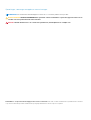 2
2
-
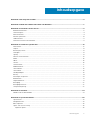 3
3
-
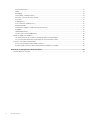 4
4
-
 5
5
-
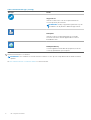 6
6
-
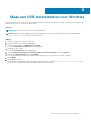 7
7
-
 8
8
-
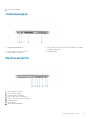 9
9
-
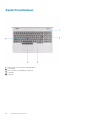 10
10
-
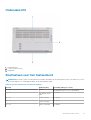 11
11
-
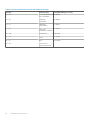 12
12
-
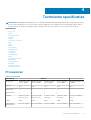 13
13
-
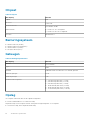 14
14
-
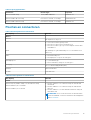 15
15
-
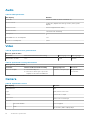 16
16
-
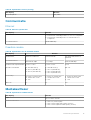 17
17
-
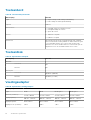 18
18
-
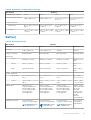 19
19
-
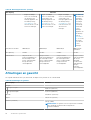 20
20
-
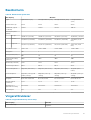 21
21
-
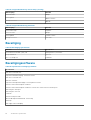 22
22
-
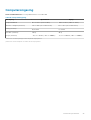 23
23
-
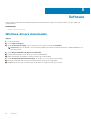 24
24
-
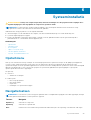 25
25
-
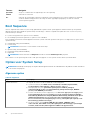 26
26
-
 27
27
-
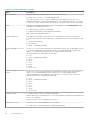 28
28
-
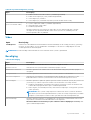 29
29
-
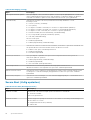 30
30
-
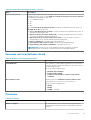 31
31
-
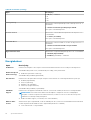 32
32
-
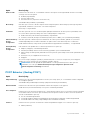 33
33
-
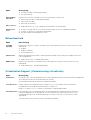 34
34
-
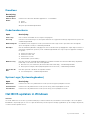 35
35
-
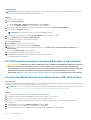 36
36
-
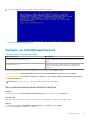 37
37
-
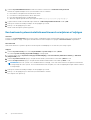 38
38
-
 39
39
Dell Latitude 5510 de handleiding
- Categorie
- Notitieboekjes
- Type
- de handleiding
Gerelateerde papieren
-
Dell Precision 3550 de handleiding
-
Dell Precision 3551 Snelstartgids
-
Dell Latitude 3410 de handleiding
-
Dell Latitude 5511 Snelstartgids
-
Dell Latitude 3410 de handleiding
-
Dell Latitude 5410 de handleiding
-
Dell Latitude 3510 de handleiding
-
Dell Latitude 7210 2-in-1 de handleiding
-
Dell Latitude 3510 de handleiding
-
Dell Latitude 5520 de handleiding